
Změna způsobu řazení dat, seskupení dat a dalších funkcí v kontingenčních tabulkách v Numbers na Macu
Podle potřeby můžete změnit způsob řazení, seskupování a výpočtu dat v kontingenční tabulce. Můžete také zvolit opakování popisků skupin a zobrazení nebo skrytí součtů.
Tip: Pokud v kontingenční tabulce chcete změnit styl nebo formát určitého typu dat (například řádků „Celkem“), můžete rychle vybrat data stejného typu. Klikněte na buňku, kterou chcete formátovat, podržte Ctrl a klikněte a potom zvolte „Vybrat podobné buňky“.
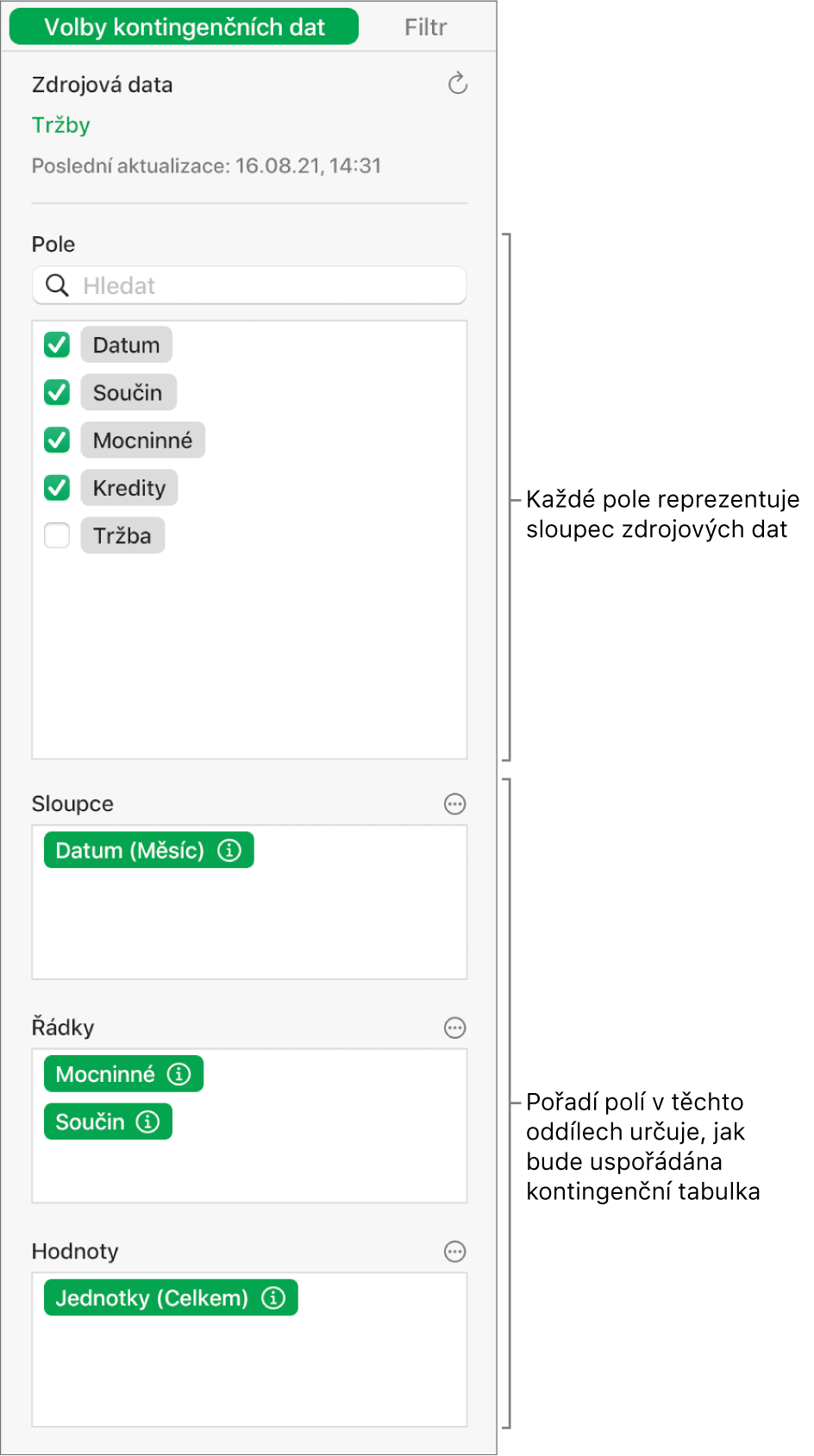
Změna způsobu řazení polí „Sloupec“ a „Řádek“
Můžete změnit způsob řazení skupin v poli kontingenční tabulky. Můžete například seřadit skupinu studentů ve vzestupném pořadí podle jména (A až Z) nebo v sestupném pořadí podle průměrného prospěchu ve třídě (5, 4, 3 atd.). Můžete také zvolit způsob seskupení pro datum, například podle roku, roku/měsíce/dne nebo dne v týdnu.
Vyberte požadovanou kontingenční tabulku.
Na kartě „Volby kontingenčních dat“
 bočního panelu Uspořádání klikněte na
bočního panelu Uspořádání klikněte na  u pole sloupce“ nebo řádku, který chcete upravit, a pak proveďte některou z následujících akcí:
u pole sloupce“ nebo řádku, který chcete upravit, a pak proveďte některou z následujících akcí:Výběr způsobu řazení skupin: Klikněte na první rozbalovací nabídku pod položkou „Řadit skupiny podle“ a vyberte požadovanou volbu.
Seřazení hodnot ve vzestupném nebo sestupném pořadí: Klikněte na druhou rozbalovací nabídku pod položkou „Řadit skupiny podle“ a pak vyberte „Vzestupně“ nebo „Sestupně“.
Výběr způsobu seskupení dat: Klikněte na rozbalovací nabídku pod položkou „Seskupit podle“ a vyberte požadovanou volbu.
Opakování názvů skupin ve sloupcích nebo řádcích
Můžete zvolit, zda se popisky názvů skupin mají pro pole sloupců nebo řádků opakovat v každém ze sloupců nebo řádků kontingenční tabulky.
Pokud je v oddílu „Sloupec“ nebo „Řádek“ více polí, můžete názvy skupin opakovat pro všechna pole v daném oddílu (kromě posledního pole tohoto oddílu). Pokud je více polí v oddílu Hodnoty, můžete názvy skupin také opakovat pro každý ze sloupců nebo řádků, ve kterých se zobrazují hodnoty.
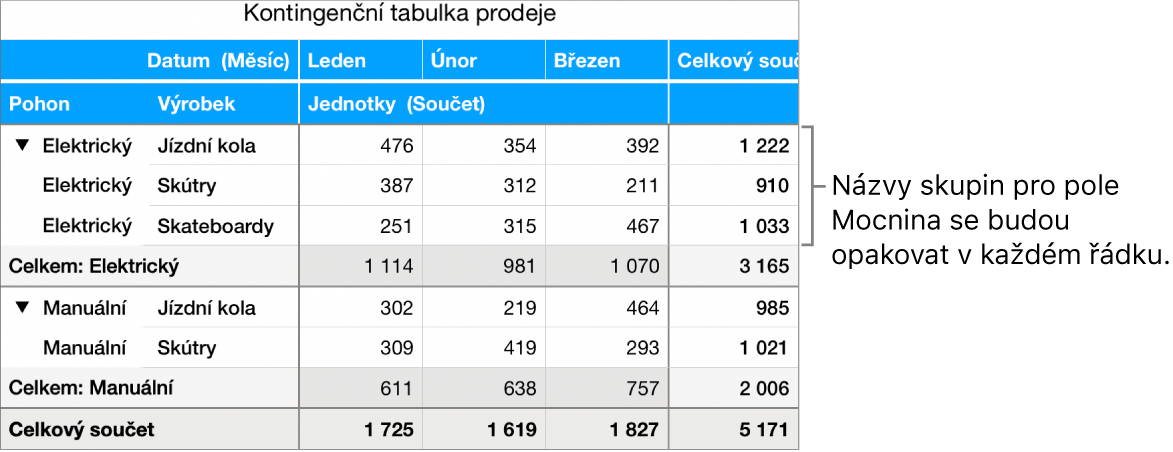
Vyberte požadovanou kontingenční tabulku.
Na kartě „Volby kontingenčních dat“
 bočního panelu Uspořádání klikněte na
bočního panelu Uspořádání klikněte na  u pole sloupce nebo řádku, pro který chcete opakovat popisky, a označte zaškrtávací políčko „Opakovat názvy skupin“.
u pole sloupce nebo řádku, pro který chcete opakovat popisky, a označte zaškrtávací políčko „Opakovat názvy skupin“.
Změna způsobu zobrazení polí hodnot
Pole hodnot používají k souhrnům dat v kontingenční tabulce různé funkce, například součet nebo průměr. Funkce můžete vybrat ze seznamů funkcí a následně můžete změnit způsob zobrazení výsledku. Můžete například vypočítat součet prodejů podle jednotlivých prodejců a potom zobrazit výsledek jako procentuální hodnotu všech prodejů celého prodejního týmu.
Vyberte požadovanou kontingenční tabulku.
Na kartě „Volby kontingenčních dat“ bočního panelu Uspořádání
 klikněte na
klikněte na  u pole hodnot, které chcete změnit, a pak proveďte některou z následujících akcí:
u pole hodnot, které chcete změnit, a pak proveďte některou z následujících akcí:Výběr nových funkcí: Klikněte na rozbalovací nabídku pod položkou „Shrnout podle“ a vyberte požadovanou funkci.
Změna způsobu výpočtu hodnoty: Klikněte na rozbalovací nabídku pod položkou „Zobrazit jako“ a vyberte požadovanou volbu. Výsledek funkce můžete zobrazit například jako procentuální hodnotu celkového součtu nebo jako součást mezisoučtu pro pole „Sloupec“ nebo „Řádek“.
Vyberete-li „Mezisoučet pro“ nebo „% mezisoučtu pro“, můžete zvolit, které pole bude pro tento výpočet použito.
Pokud máte více než jedno pole hodnot, můžete také zvolit, zda se tato pole mají zobrazit jako řádky nebo sloupce. Klikněte na ![]() u položky Hodnoty a potom vyberte „Zobrazit hodnoty jako řádky“ nebo „Zobrazit hodnoty jako sloupce“.
u položky Hodnoty a potom vyberte „Zobrazit hodnoty jako řádky“ nebo „Zobrazit hodnoty jako sloupce“.
Zobrazení nebo skrytí součtů
Pokud do kontingenčních tabulek přidáte pole, zobrazí se ve standardním nastavení součty a celkové součty, které však můžete skrýt.
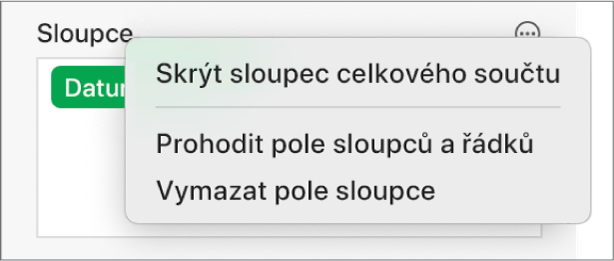
Vyberte požadovanou kontingenční tabulku.
Na kartě „Volby kontingenčních dat“ bočního panelu Uspořádání
 proveďte některou z následujících akcí:
proveďte některou z následujících akcí:Zobrazení nebo skrytí sloupců nebo řádků „Celkem“: Klikněte na
 u požadovaného pole sloupce nebo řádku a potom vyberte nebo zrušte výběr „Zobrazit sloupce součtů“nebo „Zobrazit řádky součtů“.
u požadovaného pole sloupce nebo řádku a potom vyberte nebo zrušte výběr „Zobrazit sloupce součtů“nebo „Zobrazit řádky součtů“.Zobrazení nebo skrytí řádků a sloupců celkových součtů: Klikněte na
 vedle položky Sloupce nebo Řádky a potom vyberte „Skrýt sloupec celkového součtu“ nebo „Skrýt řádek celkového součtu“.
vedle položky Sloupce nebo Řádky a potom vyberte „Skrýt sloupec celkového součtu“ nebo „Skrýt řádek celkového součtu“.
Přidáním pravidel filtrování můžete nastavit, které údaje se zobrazí v kontingenční tabulce. Viz Filtrování dat v Numbers na Macu.